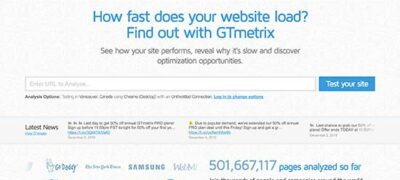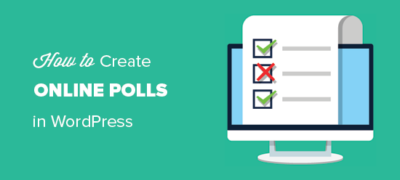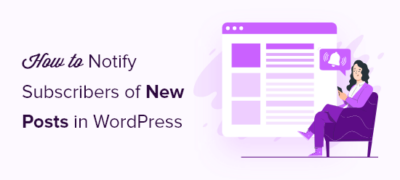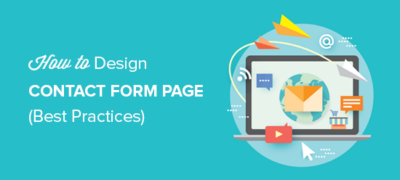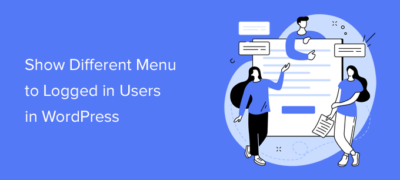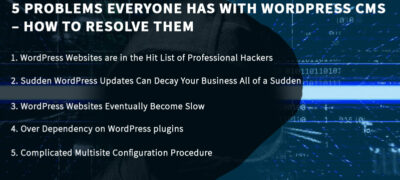您要运行网站速度测试吗?大多数初学者不知道从哪里开始以及在网…
您想知道什么是XML网站地图,以及如何将其添加到WordPress网站吗?
XML网站地图可帮助搜索引擎轻松浏览您的网站内容。它以机器可读的格式为他们提供了所有内容的列表。
在本文中,我们将解释什么是XML网站地图,以及如何在WordPress中轻松创建网站地图。
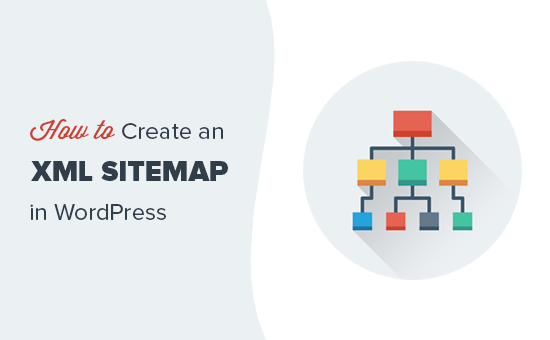
什么是XML Sitemap?
XML网站地图是一个文件,它以XML格式列出您的所有网站内容,因此Google之类的搜索引擎可以轻松地发现您的内容并将其编入索引。
早在2000年代初期,政府网站就在其首页上建立了名为“站点地图”的链接。该页面通常包含该网站上所有页面的列表。
尽管今天有些网站仍具有HTML网站地图,但网站地图的整体用途已经发生了变化。
今天,站点地图以XML格式而不是HTML格式发布,其目标受众是搜索引擎,而不是人员。
基本上,XML网站地图是网站所有者向搜索引擎告知其网站上所有页面的一种方式。
它还告诉搜索引擎您网站上的哪些链接比其他链接更重要,以及您更新网站的频率。
尽管XML网站地图不会提高您的搜索引擎排名,但它们使搜索引擎可以更好地抓取您的网站。这意味着他们可以找到更多内容并将其开始显示在搜索结果中,从而导致更多的搜索流量和改进的SEO排名。
为什么需要XML网站地图?
从搜索引擎优化(SEO)的角度来看,站点地图非常重要。
仅添加站点地图不会影响搜索排名。但是,如果您网站上的某个页面未编入索引,那么Sitemaps可以让您让搜索引擎知道该页面。
站点地图对于您首次创建博客或创建新网站时非常有用,因为大多数新网站都没有任何反向链接。这使搜索引擎很难发现其所有内容。
这就是为什么像Google和Bing这样的搜索引擎允许新的网站所有者在其网站管理员工具中提交站点地图的原因。这使他们的搜索引擎机器人可以轻松地发现您的内容并为其建立索引(稍后会对此进行详细介绍)。
对于已建立的受欢迎网站,站点地图也同样重要。它们使您可以突出显示网站的哪些部分更重要,哪些部分的更新频率更高等,因此搜索引擎可以相应地访问您的内容并为其编制索引。
话虽如此,让我们看一下如何在WordPress中创建XML网站地图。
如何在WordPress中创建站点地图?
有几种方法可以在WordPress中创建XML网站地图。我们将向您展示三种在WordPress中创建XML网站地图的流行方法,您可以选择一种最适合您的方法。
- 如何在没有插件的情况下在WordPress中创建XML网站地图
- 使用多合一SEO在WordPress中创建XML网站地图
- 使用Yoast SEO在WordPress中创建XML网站地图
- 将您的XML网站地图提交给搜索引擎
- 如何利用XML网站地图来发展您的网站
方法1。如何在没有插件的情况下在WordPress中创建XML Sitemap
此方法非常基础,并且功能有限。
直到2020年8月,WordPress才没有内置站点地图。但是,在WordPress 5.5中,他们发布了基本的XML网站地图功能。
这使您无需使用插件即可在WordPress中自动创建XML网站地图。您只需在域名的末尾添加wp-sitemap.xml,WordPress就会向您显示默认的XML网站地图。
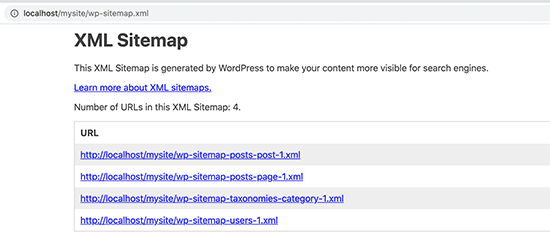
此XML网站地图功能已添加到WordPress,以确保任何新的WordPress网站都不会错过XML网站地图的SEO优势。
但是,它不是非常灵活,并且您无法轻松控制要在XML网站地图中添加或删除的内容。
幸运的是,几乎所有顶级WordPress SEO插件都具有自己的站点地图功能。这些站点地图更好,并且您可以控制从WordPress XML站点地图中删除或排除哪些内容。
方法2。使用“多合一SEO”在WordPress中创建XML Sitemap
在WordPress中创建XML网站地图的最简单方法是使用适用于WordPress的All in One SEO插件。
它是市场上最好的WordPress SEO插件,可为您提供全面的工具集,以优化您的SEO博客文章。
首先,您需要安装并激活All in One SEO插件。有关更多详细信息,请参阅有关如何安装WordPress插件的分步指南。
注意:AIOSEO免费版还提供站点地图功能。但是,要获取高级新闻站点地图和视频站点地图,您需要使用Pro版本。
激活后,转到“所有SEO»网站地图”页面以查看网站地图设置。
默认情况下,多合一SEO将为您启用站点地图功能,并替换基本的WordPress站点地图。
您可以单击“打开站点地图”按钮进行预览,以查看其外观。您还可以通过将“ sitemap.xml”添加到网址(例如www.example.com/sitemap.xml)来查看站点地图。
初学者无需执行任何操作,因为默认设置适用于所有类型的网站,博客和在线商店。
但是,您可以自定义站点地图设置以控制要包含在XML站点地图中的内容。
只需向下滚动到“站点地图设置”部分。
本部分为您提供管理站点地图索引的选项,包括或不包括帖子类型,分类法(类别和标签)。您还可以为基于日期的存档和作者存档启用XML站点地图。
一站式SEO会自动将您所有的WordPress内容包含在XML网站地图中。但是,如果您拥有不属于WordPress的独立页面(如联系表单,登录页面或Shopify商店页面)怎么办?
好吧,AIOSEO是使您可以在WordPress站点地图中添加外部页面的唯一插件。只需滚动到“其他页面”部分并将其打开。这将显示一个表单,您可以在其中添加要包括的任何自定义页面。
您只需添加要包含的页面的URL,然后设置优先级即可,其中0.0最低,1.0最高,如果不确定,我们建议使用0.3。
接下来,选择页面的更新频率和最后修改日期。
如果需要添加更多页面,可以单击“添加新”按钮。
不要忘记点击“保存更改”按钮来保存您的设置。
从XML网站地图中排除特定的帖子/页面
一站式SEO允许您从XML Sitemap中排除任何帖子或页面。您可以通过单击“一站式SEO»网站地图”下的“高级设置”部分来执行此操作。
您还可以通过使XML站点地图中的帖子或页面成为无索引和无关注对象来将其删除。这将阻止搜索引擎在搜索结果中显示该内容。
只需编辑要排除的帖子或页面,然后向下滚动到编辑器下方的“ AIOSEO设置”框。
在这里,您需要切换到“高级”选项卡,并选中“无索引”和“无关注”选项旁边的框。
创建其他站点地图
一站式SEO允许您创建其他站点地图,例如视频站点地图或新闻站点地图。
如果您将视频定期嵌入博客文章或页面中,则可以创建视频站点地图。它允许搜索引擎在搜索和视频搜索结果中显示帖子以及视频缩略图。
如果您运行新闻网站并希望出现在Google新闻搜索结果中,则也可以创建新闻站点地图。
只需转到“所有SEO»网站地图”,然后切换到“视频网站地图”或“新闻网站地图”标签即可生成这些网站地图。
总体而言,AIOSEO是最好的WordPress插件,因为它以非常实惠的价格为您提供了所有的灵活性和强大的功能。
方法3.使用Yoast SEO在WordPress中创建XML Sitemap
如果您将Yoast SEO用作WordPress SEO插件,那么它还会自动为您打开XML网站地图。
首先,您需要安装并激活Yoast SEO插件。有关更多详细信息,请参阅有关如何安装WordPress插件的分步指南。
激活后,转到SEO»常规页面,然后切换到“功能”标签。在这里,您需要向下滚动到“ XML Sitemap”选项,并确保将其打开。
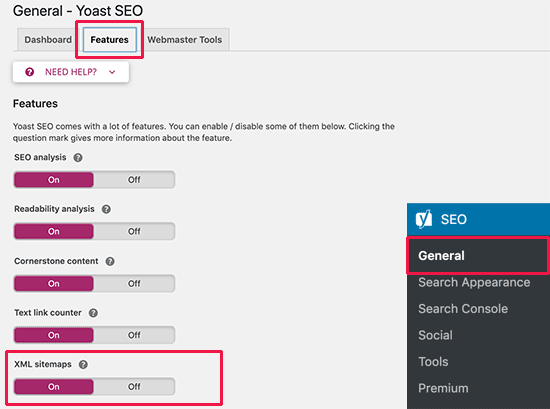
接下来,单击保存更改按钮以存储您的更改。
要验证Yoast SEO已创建XML站点地图,您可以单击页面上XML站点地图选项旁边的问号图标。
之后,单击“查看XML网站地图”链接以查看Yoast SEO生成的实时XML网站地图。
您还可以通过在网站地址的末尾添加sitemap_index.xml来查找XML网站地图。例如:
https://www.example.com/sitemap_index.xml
Yoast SEO为不同类型的内容创建多个站点地图。默认情况下,它将为帖子,页面,作者和类别生成站点地图。
如何将XML站点地图提交给搜索引擎
搜索引擎在查找站点地图方面非常聪明。每当您发布新内容时,都会向Google和Bing发送ping操作,以通知他们有关站点地图中的更改。
但是,我们建议您手动提交站点地图,以确保搜索引擎可以找到它。
将您的XML网站地图提交给Google
Google Search Console是Google提供的免费工具,可帮助网站所有者监视和维护其网站在Google搜索结果中的存在。
即使您的网站是全新的,将您的站点地图添加到Google Search Console也可以帮助它快速发现您的内容。
首先,您需要访问Google Search Console网站并注册一个帐户。
之后,将要求您选择属性类型。您可以选择域或URL前缀。我们建议选择URL前缀,因为它更易于设置。
输入您的网站的URL,然后单击继续按钮。
接下来,将要求您验证网站的所有权。您将看到多种方法,我们建议使用HTML标记方法。
只需将代码复制到屏幕上,然后转到WordPress网站的管理区域。
如果您使用的是AIOSEO,则它带有简单的网站管理员工具验证功能。只需转到“一站式SEO»所有设置”,然后单击“网站管理员工具”标签。之后,您可以在此处输入来自Google的代码。
如果您不使用AIOSEO,则需要安装并激活“插入页眉和页脚”插件。有关更多详细信息,请参阅有关如何安装WordPress插件的分步指南。
激活后,您需要访问设置»插入页眉和页脚页面,并在“页眉中的脚本”框中添加您先前复制的代码。
不要忘记单击保存按钮来存储您的更改。
现在,切换回Google Search Console标签,然后点击“验证”按钮。
Google会在您的网站上检查验证码,然后将其添加到您的Google Search Console帐户中。
注意:如果验证失败,请确保清除缓存,然后重试。
现在,您已经添加了网站,让我们也添加XML网站地图。
在帐户信息中心中,您需要点击左侧列中的“站点地图”。
之后,您需要在“添加新站点地图”部分下添加站点地图URL的最后一部分,然后单击“提交”按钮。
Google现在将您的站点地图URL添加到您的Google Search Console。
Google将需要一些时间来爬网您的网站。稍后,您将能够看到基本的站点地图统计信息。
这些信息包括Google在您的站点地图中找到的链接数量,其中有多少被索引,图像与网页的比例等等。
将您的XML网站地图提交到Bing
类似于Google Search Console,Bing Bing还提供Bing网站管理员工具,以帮助网站所有者在Bing搜索引擎中监视其网站。
要将站点地图添加到Bing,您需要访问Bing网站管理员工具网站。在这里,您会看到两个添加网站的选项。您可以从Google Search Console导入网站,也可以手动添加。
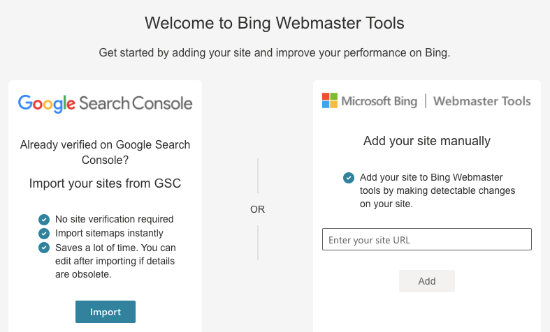
如果您已经将网站添加到Google Search Console,则建议导入您的网站。由于您的站点地图将自动为您导入,因此可以节省时间。
如果选择手动添加站点,则需要输入站点的URL,然后验证站点。
Bing现在将要求您验证网站的所有权,并向您显示几种方法。
我们建议使用元标记方法。只需从页面复制meta标签行,然后转到WordPress管理区域。
现在,在您的网站上安装并激活“插入页眉和页脚”插件。
激活后,您需要访问设置»插入页眉和页脚页面,并在“页眉中的脚本”框中添加您先前复制的代码。
不要忘记单击“保存”按钮来存储您的更改。
如何利用XML网站地图来发展您的网站?
现在,您已经将XML网站地图提交给了Google,让我们看一下如何在您的网站上使用它。
首先,您需要记住XML网站地图不会提高您的搜索排名。但是,它确实可以帮助搜索引擎查找内容,调整爬网速度并提高网站在搜索引擎中的可见度。
您需要在Google Search Console中密切关注站点地图统计信息。它可以向您显示抓取错误以及搜索范围之外的页面。
在图表下方,您可以单击表格以查看Google排除或未编入索引的实际URL。
通常,Google可能会决定跳过重复的内容,不包含任何内容或内容很少的页面以及您网站的robots.txt文件或元标记所排除的页面。
但是,如果排除的页面数量异常多,则可能需要检查SEO插件设置,以确保不阻止任何内容。
有关更多详细信息,请参阅面向初学者的完整Google Search Console指南。
我们希望本文能帮助您回答有关XML网站地图以及如何为WordPress网站创建XML网站地图的所有问题。